ハードドライブへのアクセスを回復し、ハードドライブを開けないエラーを修正する方法

この記事では、ハードドライブが故障した場合に、アクセスを回復する方法をご紹介します。さあ、一緒に進めていきましょう!
Google の使用中に以下のいずれかのエラーが表示された場合は、Google の使用速度が速すぎる可能性があります。
これらのエラーは、Google が検索がネットワークから自動的に送信されていると判断し、検索を実行しているのが人間ではなくロボットやウイルスなどの悪意のあるものである可能性があると想定した場合に表示されます。
ただし、これらのエラーは何の意味も持たないことを認識することが重要です。これらは、Google がユーザーのオンライン アクティビティや Google 検索をすべて追跡していることの「証拠」ではなく、ユーザーのコンピューターにウイルスが存在することを確認するものでもありません。 (ウイルス対策ソフトウェアを使用すると、この問題は発生しません)。これらのエラーによってシステムやネットワークが重大な影響を受けることはありません。
「異常なトラフィック」エラー メッセージとは何ですか?
このエラー メッセージは、どのブラウザやデバイスでも発生する可能性があります。 Google 検索ボックスにクエリを入力して検索を実行したとき、またはアドレス バーを使用して探しているものを検索したとき ( Google がデフォルトの検索エンジンとして設定されている場合)、エラーが発生します。エラー内容は次のとおりです。
弊社のシステムは、お客様のコンピュータ ネットワークから異常なトラフィックを検出しました。このページでは、リクエストを送信しているのがロボットではなく、本当にあなたであるかどうかを確認します。
翻訳:
弊社のシステムは、お客様のコンピュータ ネットワークから異常なトラフィックを検出しました。このページでは、リクエストを送信しているのがロボットではなく実際にであるかどうかを確認します。
このエラー メッセージが表示されると、IP (インターネット プロトコル) アドレスが下に表示され、エラーが発生した時刻を示すタイムスタンプも表示されます。閲覧を続けるには、 CAPTCHA (コンピューターを区別するための完全に自動化された公開チューリングテスト) を入力して、ロボットではないことを確認する必要があります。
CAPTCHA を入力するのはごく普通のことです。しかし、ここでの問題は、CAPTCHA を入力してもエラー メッセージが表示され続けることです。これは、Google 検索を使用するたびに表示されるため、ブラウジングが非常に困難になり、精度が低い可能性のある別の検索エンジンを使用することを余儀なくされます。
異常なトラフィックエラーが表示されるのはなぜですか?
このエラーを見るとパニックに陥りがちです。おそらく最初に思い浮かぶのは、「ウイルスに感染しているのだろうか?」ということでしょう。
このエラーはウイルスが原因である可能性もありますが、検索大手の Google は (使用しているブラウザに関係なく) 自動トラフィックが疑われる場合は常にこのエラーを表示します。 Google によると、ボット、ウェブ スクレーパー、コンピュータ プログラム、自動サービスを使用して検索すると、ブロックされる可能性があります。自動プログラムを使用してウェブサイトのランキングをチェックする場合も同様です。
これらのいずれも使用していない場合、「コンピュータ ネットワークからの異常なトラフィック」エラーが発生する理由はおそらくさらにわかりにくいでしょう。これは Google がこのエラーについて公式に発表した理由ですが、他にも原因はいくつかあります。
エラーは次のいずれかの理由で発生する可能性があります。
このエラーが発生した場合、reCAPTCHA を正常に解決するまで、Google でそれ以上の検索を実行できなくなります。これはうまくいくときもありますが、うまくいかないときもあります。多くの場合、reCAPTCHA は表示されません。
異常なトラフィックエラーを修正するには?
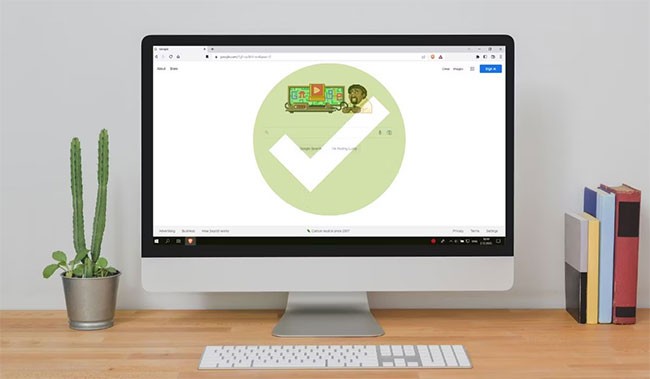
マルウェアをスキャンする
最初のステップは、システムをスキャンして、マルウェアなどの悪意のあるソフトウェアがないか調べることです。 Google であまり検索しなかったり、自動検索エンジンを使用したりしない場合は、マルウェアの可能性があります。 Windows Defender (Windows に付属) などの無料のウイルス対策ツールは、ディープ スキャンを実行する場合に適しています。 Malwarebytes などのツールは、マルウェアやランサムウェアに重点を置いています。無料ツールは必ずしもリアルタイムの保護を提供するわけではありませんが、現在問題を引き起こしているマルウェアを削除するのに役立ちます。
ブラウザ、VPN、オペレーティングシステムを更新する
Google は、古いソフトウェアを、人間ではなくボットが検索している兆候と見なすことがあります。ブラウザ、仮想プライベート ネットワーク (使用している場合)、およびオペレーティング システムを更新してください。また、すべてを最新の状態にしておくことがより安全です。これにより、「コンピュータ ネットワークからの異常なトラフィック」エラーを引き起こす可能性のあるマルウェアを防ぐことができます。
クッキーと閲覧履歴を削除する
必ずしも効果的ではありませんが、閲覧履歴と Cookie を消去すると、Google の異常なトラフィック エラーを解消できる場合があります。 Chrome や、Brave、Edge などのほとんどの Chrome ベースのブラウザの場合は、ブラウザを開き、Ctrl + Shift + Delを押して、削除する内容を確認します。「データを消去」をクリックしてブラウザを再起動します。
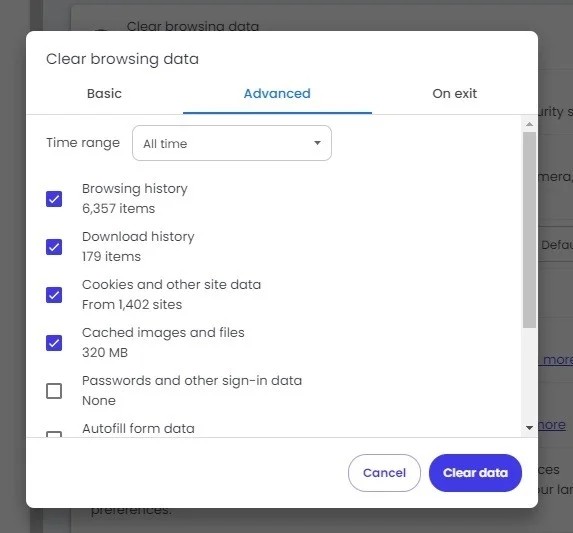
その他のブラウザの場合は、ブラウザの設定を開いて、プライバシー、セキュリティ、または履歴を探します。
ルーター/モデムをリセットする
「コンピュータ ネットワークからの異常なトラフィック」は、Google とルーターまたはルーター/モデム コンボの間の単純な誤解である可能性があります。接続を更新するには、ルーターをリセットするだけです。
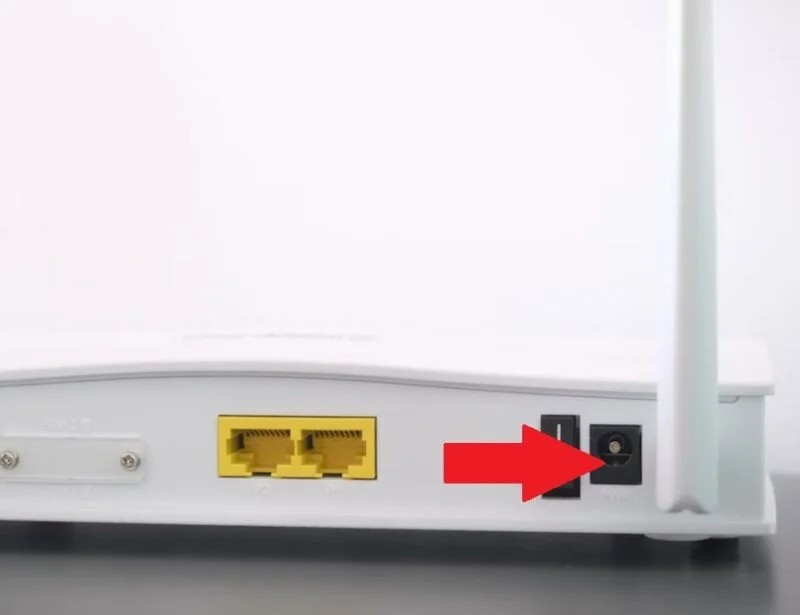
ルーターをオフにして、30 秒から数分待ってから再びオンにします。すべてのルーターにリセット ボタンがあるわけではありませんが、一部のルーターにはリセット ボタンもあります。一般的なネットワークの問題がある場合は、ルーターをリセットすることもトラブルシューティングの優れた方法です。また、これらのヒントを使用してネットワーク接続を最適化してください。
休憩しましょう
面倒に聞こえるかもしれませんが、突然 Google を使いすぎてしまった場合、休憩を取ることが、Google がボットのように扱うのを止める唯一の方法かもしれません。通常、必要な時間は 10 ~ 15 分程度です。
Google が正常に戻るまで待つ間、Brave を使用できます。代替検索エンジンを使用する場合でも、その一部は依然として Google から結果を取得することに注意することが重要です。したがって、Google での検索がブロックされている場合でも、エラーが発生する可能性があります。
VPNをオフにする
すべての VPN が同じように作成されるわけではありません。実際、VPN をまったく使用しないよりも悪いものもあります。当然ながら、Google はこれらのオプションを好みません。なぜなら、これらのオプションを使用すると、Google によるユーザー追跡が困難になるからです。ただし、一部の VPN は非常に安全ではありません。これらは Google によってブロックされています。
新しい VPN、特に無料 VPN を使い始めたばかりで、Google で「コンピュータ ネットワークからの異常なトラフィック」エラーが表示される場合は、VPN をオフにして再度検索してみてください。すべてが正常に動作する場合、問題は VPN 接続にあります。
Googleにログイン

通常はこれが原因ではありませんが、検索する前に Google アカウントにログインする必要がある場合があります。ログアウト中に複数回検索すると、Google があなたを人間のユーザーではなくボットであると認識する可能性があります。 Google では完全に匿名になることはできませんが、プライバシーをより適切に保護する方法はあります。
また、可能であれば別のデバイスを使用してみてください。常に機能するとは限りませんが、携帯電話がモバイル データを使用している場合、トラフィックはコンピューターとは異なるネットワークから送信されているように見えます。
ISPに連絡する
最後の手段は、インターネット サービス プロバイダーに連絡することです。オンライン上の誰かが自動化ツールを使用しているために、Google があなたの地域の人々の検索をブロックしている可能性があります。 ISP はトラフィックの使用状況を調査し、必要に応じて措置を講じることができます。
残念ながら、忍耐が最善の解決策です。奇妙に聞こえるかもしれないが、検索エンジンのトップである Google は、実際にはユーザーが検索する頻度を減らすことを望んでいる。必要に応じて、Brave 独自の検索エンジンなど、適切に機能し、より優れたプライバシーを提供する他の検索エンジンを試してください。
参照:
この記事では、ハードドライブが故障した場合に、アクセスを回復する方法をご紹介します。さあ、一緒に進めていきましょう!
一見すると、AirPodsは他の完全ワイヤレスイヤホンと何ら変わりません。しかし、あまり知られていないいくつかの機能が発見されたことで、すべてが変わりました。
Apple は、まったく新しいすりガラスデザイン、よりスマートなエクスペリエンス、おなじみのアプリの改善を伴うメジャーアップデートである iOS 26 を発表しました。
学生は学習のために特定のタイプのノートパソコンを必要とします。専攻分野で十分なパフォーマンスを発揮できるだけでなく、一日中持ち運べるほどコンパクトで軽量であることも重要です。
Windows 10 にプリンターを追加するのは簡単ですが、有線デバイスの場合のプロセスはワイヤレス デバイスの場合とは異なります。
ご存知の通り、RAMはコンピューターにとって非常に重要なハードウェア部品であり、データ処理のためのメモリとして機能し、ノートパソコンやPCの速度を決定づける要因です。以下の記事では、WebTech360がWindowsでソフトウェアを使ってRAMエラーをチェックする方法をいくつかご紹介します。
スマートテレビはまさに世界を席巻しています。数多くの優れた機能とインターネット接続により、テクノロジーはテレビの視聴方法を変えました。
冷蔵庫は家庭ではよく使われる家電製品です。冷蔵庫には通常 2 つの部屋があり、冷蔵室は広く、ユーザーが開けるたびに自動的に点灯するライトが付いていますが、冷凍室は狭く、ライトはありません。
Wi-Fi ネットワークは、ルーター、帯域幅、干渉以外にも多くの要因の影響を受けますが、ネットワークを強化する賢い方法がいくつかあります。
お使いの携帯電話で安定した iOS 16 に戻したい場合は、iOS 17 をアンインストールして iOS 17 から 16 にダウングレードするための基本ガイドを以下に示します。
ヨーグルトは素晴らしい食べ物です。ヨーグルトを毎日食べるのは良いことでしょうか?ヨーグルトを毎日食べると、身体はどう変わるのでしょうか?一緒に調べてみましょう!
この記事では、最も栄養価の高い米の種類と、どの米を選んだとしてもその健康効果を最大限に引き出す方法について説明します。
睡眠スケジュールと就寝時の習慣を確立し、目覚まし時計を変え、食生活を調整することは、よりよく眠り、朝時間通りに起きるのに役立つ対策の一部です。
レンタルして下さい! Landlord Sim は、iOS および Android 向けのシミュレーション モバイル ゲームです。あなたはアパートの大家としてプレイし、アパートの内装をアップグレードして入居者を受け入れる準備をしながら、アパートの賃貸を始めます。
Bathroom Tower Defense Roblox ゲーム コードを入手して、魅力的な報酬と引き換えましょう。これらは、より高いダメージを与えるタワーをアップグレードしたり、ロックを解除したりするのに役立ちます。













